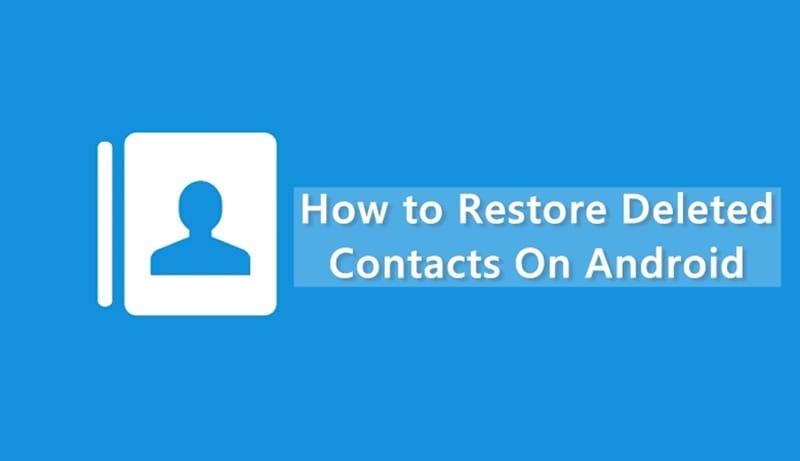
Αποθηκεύουμε πολλά πολύτιμα πράγματα στα τηλέφωνά μας Android, όπως φωτογραφίες, βίντεο, επαφές κ.λπ. Το καλό με το Android είναι ότι διαθέτει επιλογές ανάκτησης για όλα τα είδη δεδομένων. Μπορείτε να ανακτήσετε εύκολα χαμένες επαφές, φωτογραφίες, βίντεο κ.λπ.
Σε αυτό το άρθρο, θα μιλήσουμε για χαμένες επαφές. Δεν έχει σημασία αν έχετε διαγράψει κατά λάθος τις επαφές σας ή αν χάθηκαν κατά τη διάρκεια του rooting. υπάρχει πάντα μια επιλογή ανάκτησης διαθέσιμη στο Android.
4 καλύτερες μέθοδοι για την επαναφορά χαμένων ή διαγραμμένων επαφών στο Android
Έτσι, αν νομίζετε ότι έχετε χάσει με κάποιο τρόπο όλες τις επαφές σας στο Android, μην ιδρώνετε. Ακολουθήστε μερικές απλές μεθόδους παρακάτω για να ανακτήσετε χαμένες ή διαγραμμένες επαφές σε συσκευές Android.
1) Χρήση Λογαριασμού Google
Σε Android, όταν ρυθμίζετε ένα Λογαριασμός Google, όλα τα δεδομένα σας, συμπεριλαμβανομένων των επαφών σας, συγχρονίζονται με τον λογαριασμό. Έτσι, μπορείτε πάντα να ανοίγετε τις Επαφές σας Google για να επαναφέρετε τις χαμένες επαφές σας. Απλώς ακολουθήστε μερικά απλά βήματα για να προχωρήσετε.
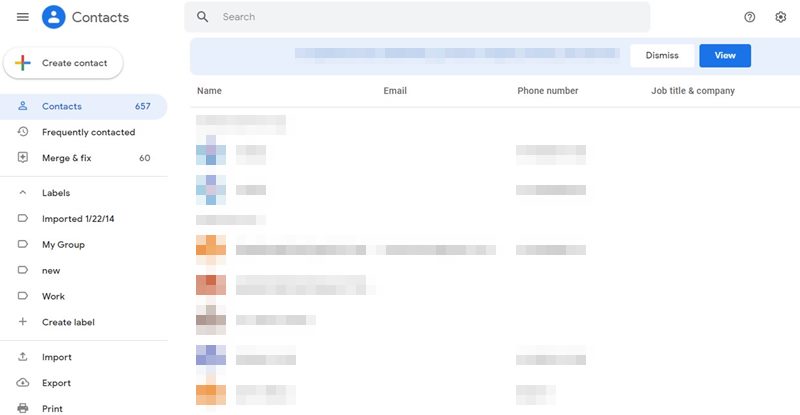
1. Πρώτα απ ‘όλα, ανοίξτε το σύνδεσμο https://www.google.com/contacts/ στο πρόγραμμα περιήγησής σας. Τώρα συνδεθείτε με τον λογαριασμό google που έχετε εγγράψει στη συσκευή σας Android.
2. Τώρα, θα δείτε όλες τις επαφές σας στη λίστα, ακόμη και τις επαφές που μπορεί να διαγραφούν κατά λάθος από εσάς. Τώρα μπορείτε να εξερευνήσετε οποιαδήποτε από τις επαφές σας και να τις αποθηκεύσετε στο Android σας.
Επίσης, όταν συγχρονίζετε τον ίδιο λογαριασμό google με το Android σας, θα γίνει επαναφορά όλων των επαφών σας.
2) Χρήση του MobiKin Doctor
Το MobiKin Doctor είναι ένα άλλο φοβερό βοηθητικό εργαλείο για Windows και Mac που χρησιμοποιείτε για τη διαχείριση της επαφής σας. Με το MobiKin Doctor, μπορείτε να ανακτήσετε χαμένες, διαγραμμένες ή διαμορφωμένες επαφές στο smartphone Android.
1. Πρώτα, κατεβάστε και εγκαταστήστε το MobiKin Doctor στο smartphone Android και εκκινήστε το εργαλείο.
2. Εκτελέστε το λογισμικό και συνδέστε το τηλέφωνό σας στον υπολογιστή μέσω καλωδίου USB. Βεβαιωθείτε ότι έχετε ενεργοποιήσει τη λειτουργία εντοπισμού σφαλμάτων USB στη συσκευή σας Android.
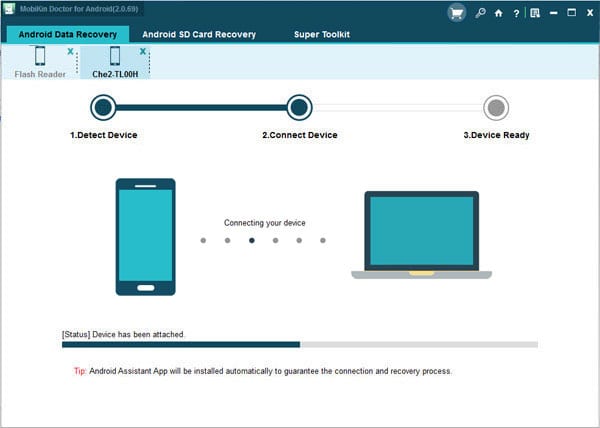
3. Τώρα, θα εμφανιστεί ένα αναδυόμενο παράθυρο. πρέπει να ελέγξετε το τηλέφωνό σας και να πατήσετε στο τηλέφωνο Να επιτρέπεται. Θα δείτε τη διεπαφή όπως παρακάτω στην οθόνη του υπολογιστή σας όπου πρέπει να κάνετε κλικ στο Επόμενο
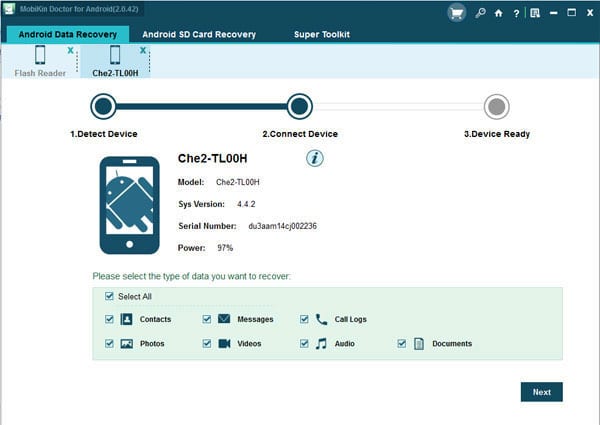
4. Τώρα, το λογισμικό θα αναζητήσει τις διαγραμμένες επαφές στο Android σας. περιμένετε μερικά δευτερόλεπτα ή λεπτά. Αφού αναλυθούν, θα μπορέσετε να ανακτήσετε τις επιθυμητές επαφές σας.
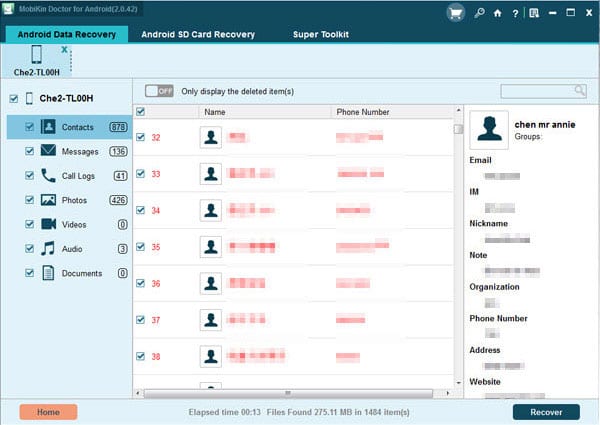
Αυτό είναι; Τελείωσες! Αυτός είναι ο τρόπος με τον οποίο μπορείτε να ανακτήσετε τις διαγραμμένες επαφές στο smartphone Android σας.
3) Χρήση dr.fone – Ανάκτηση
Λοιπόν, το dr.fone – Recover είναι ένα από τα καλύτερα εργαλεία ανάκτησης δεδομένων Android που μπορείτε να χρησιμοποιήσετε για να επαναφέρετε χαμένες ή διαγραμμένες επαφές. Ωστόσο, πρέπει να έχετε έναν υπολογιστή για να χρησιμοποιήσετε το εργαλείο. Ακολουθήστε μερικά από τα απλά βήματα που αναφέρονται παρακάτω για να προχωρήσετε.
1. Πρώτα απ ‘όλα, συνδέστε τη συσκευή σας Android στον υπολογιστή μέσω καλωδίου USB. Βεβαιωθείτε ότι έχετε ενεργοποιήσει τη λειτουργία εντοπισμού σφαλμάτων USB στο Android πριν συνδεθείτε.
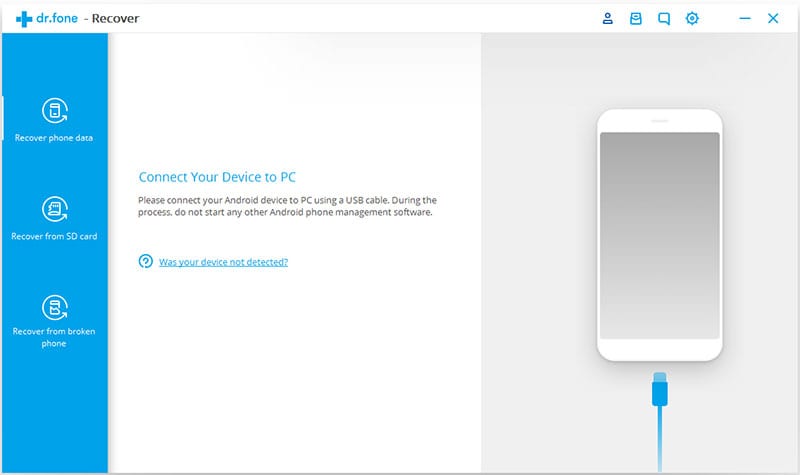
2. Τώρα, περιμένετε μέχρι το dr.fone – Recover να εντοπίσει τη συνδεδεμένη συσκευή.
3. Μόλις ολοκληρωθεί, το εργαλείο θα σας ζητήσει να επιλέξετε τον τύπο του τύπου αρχείου που θέλετε να ανακτήσετε.
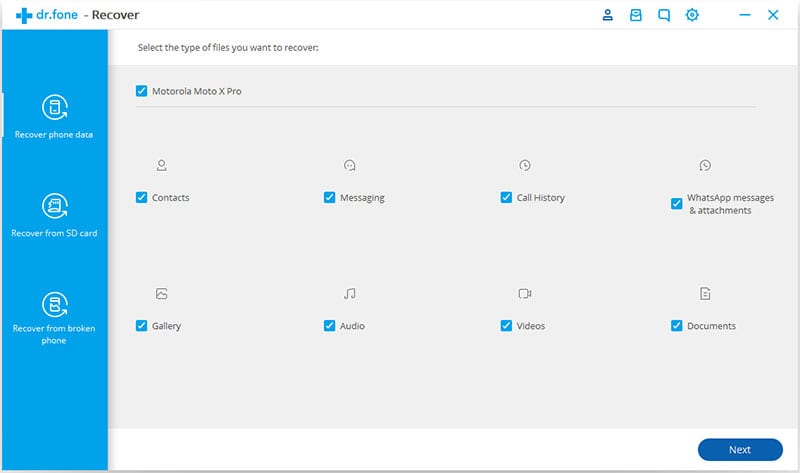
4. Επιλέξτε επαφές και μετά επιλέξτε Σάρωση για διαγραμμένα αρχεία
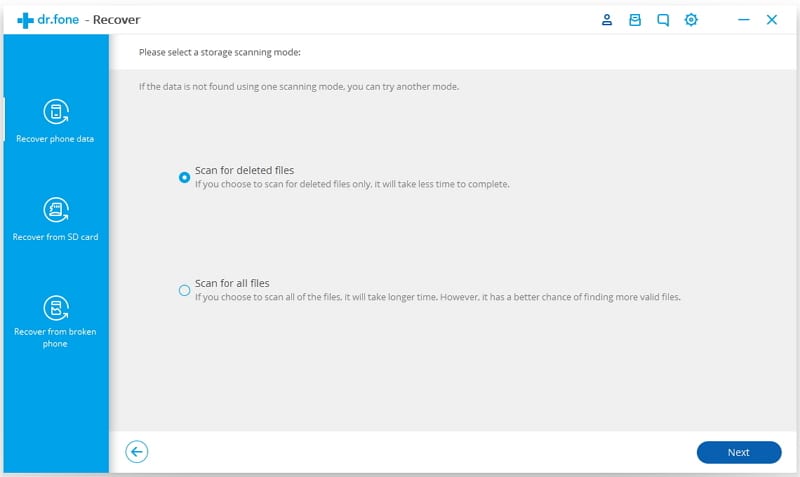 5. Τώρα, το εργαλείο θα σαρώσει τη συσκευή σας Android και θα εμφανίσει όλες τις διαγραμμένες επαφές.
5. Τώρα, το εργαλείο θα σαρώσει τη συσκευή σας Android και θα εμφανίσει όλες τις διαγραμμένες επαφές.
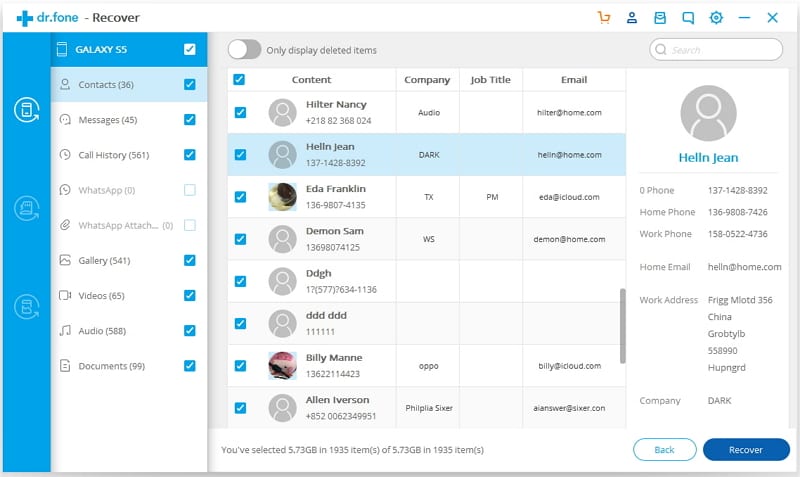
6. Επιλέξτε τις επαφές και μετά κάντε κλικ στο Ανάκτηση
Αυτό είναι; Τελείωσες! Έτσι μπορείτε να ανακτήσετε τις διαγραμμένες επαφές χρησιμοποιώντας το dr.fone – Recover.
4) Χρήση του MiniTool Mobile Recovery για Android
Το MiniTool Mobile Recovery For Android είναι ένα άλλο καλύτερο λογισμικό Windows 10 που μπορείτε να χρησιμοποιήσετε για να ανακτήσετε σχεδόν κάθε διαγραμμένο τύπο αρχείου από το smartphone Android σας.
Το καλύτερο πράγμα για το MiniTool Mobile Recovery For Android είναι η διαισθητική και εύχρηστη διεπαφή του. Λοιπόν, ας μάθουμε πώς να χρησιμοποιήσετε το MiniTool Mobile Recovery For Android για να ανακτήσετε τις διαγραμμένες επαφές από το Android.
1. Πρώτα, κατεβάστε και εγκαταστήστε το MiniTool Mobile Recovery For Android στον υπολογιστή σας με Windows.
2. Τώρα συνδέστε τη συσκευή σας Android στον υπολογιστή μέσω καλωδίου USB και εκκινήστε το MiniTool Mobile Recovery For Android. Θα δείτε μια παρόμοια διεπαφή όπως παρακάτω. Στη συνέχεια, πρέπει να κάνετε κλικ στο Ανάκτηση από το τηλέφωνο.

3. Το εργαλείο των Windows θα σας ζητήσει τώρα να ενεργοποιήσετε τον εντοπισμό σφαλμάτων USB. Αναζητήστε το άμεσο αίτημα στο Android και πατήστε Εντάξει.
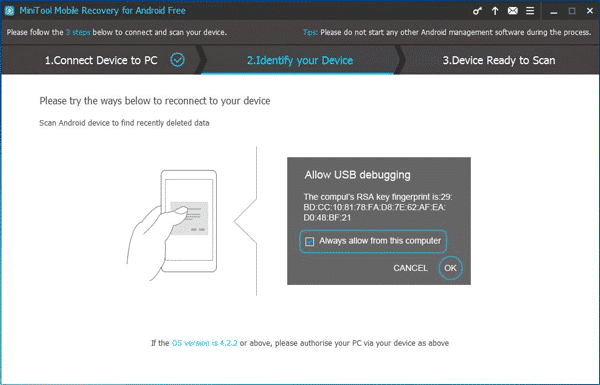
4. Τώρα, θα σας ζητηθεί να επιλέξετε τον τύπο αρχείου που θέλετε να σαρώσετε και να ανακτήσετε. Επιλέξτε Επαφές και, στη συνέχεια, επιλέξτε Γρήγορη σάρωση.

5. Περιμένετε μέχρι να ολοκληρωθεί η σάρωση. Μόλις ολοκληρωθεί, θα εμφανίσει όλες τις διαγραμμένες επαφές που μπορούν να ανακτηθούν. Επιλέξτε τις επαφές και κάντε κλικ στο Ανάκτηση.
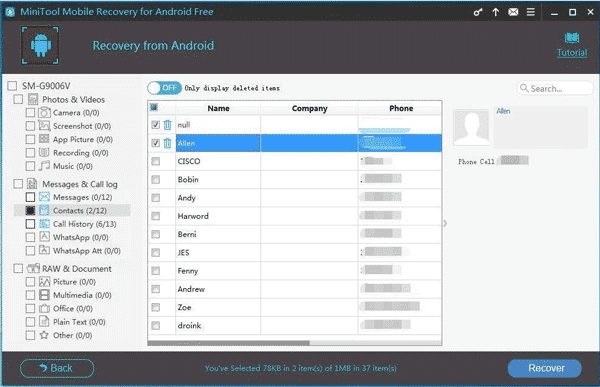
Αυτό είναι; Τελείωσες! Αυτός είναι ο τρόπος με τον οποίο μπορείτε να ανακτήσετε τις χαμένες επαφές από το Android χρησιμοποιώντας το MiniTool Mobile Recovery For Android.
Έτσι, τα παραπάνω αφορούν την Επαναφορά χαμένων ή διαγραμμένων επαφών στο Android. Με αυτές τις μεθόδους, μπορείτε να επαναφέρετε γρήγορα οποιαδήποτε από τις επαφές που έχετε διαγράψει. Ελπίζω αυτό το άρθρο να σας βοήθησε! Παρακαλώ μοιραστείτε το και με τους φίλους σας.